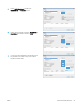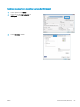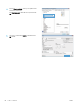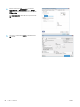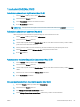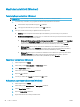HP LaserJet Enterprise 700 M712 - User Guide
Table Of Contents
- Tuote-esittely
- Laitteen liittäminen ja ohjelmiston asentaminen
- Laitteen liittäminen tietokoneeseen USB-kaapelilla ja ohjelmiston asentaminen (Windows)
- Laitteen liittäminen verkkoon verkkokaapelilla ja ohjelmiston asentaminen (Windows)
- Laitteen liittäminen tietokoneeseen USB-kaapelilla ja ohjelmiston asentaminen (Mac OS X)
- Laitteen liittäminen verkkoon verkkokaapelilla ja ohjelmiston asentaminen (Mac OS X)
- Syöttö- ja tulostelokerot
- Osat, tarvikkeet ja lisävarusteet
- Osien, lisävarusteiden ja tarvikkeiden tilaaminen
- HP ja muut kuin HP-tarvikkeet
- HP:n väärennösten vastainen Web-sivusto
- Tulostaminen, kun värikasetin arvioitu käyttöikä on lopussa
- Erittäin vähissä -asetukset -vaihtoehdon ottaminen käyttöön ja poistaminen käytöstä ohjauspaneelis ...
- Asiakkaan korjattavissa olevat osat
- Lisälaitteet
- Värikasetti
- Tulostus
- Tuetut tulostinohjaimet (Windows)
- Tulostustyöasetusten muuttaminen (Windows)
- Tulostustyöasetusten muuttaminen (Mac OS X)
- Tulostustehtävät (Windows)
- Tulostuksen pikavalinnan käyttäminen (Windows)
- Tulostuksen pikavalintojen luominen (Windows)
- Automaattinen molemmille puolille tulostaminen (Windows)
- Manuaalinen tulostaminen molemmille puolille (Windows)
- Useiden sivujen tulostaminen arkille (Windows)
- Sivun suunnan valitseminen (Windows)
- Paperityypin valitseminen (Windows)
- Ensimmäisen tai viimeisen sivun tulostaminen eri paperille (Windows)
- Asiakirjan skaalaaminen sivukokoa vastaavaksi (Windows)
- Vihkon luominen (Windows)
- Tulostustehtävät (Mac OS X)
- Tulostuksen pikavalinnan käyttäminen (Mac OS X)
- Tulostuksen pikavalinnan luominen (Mac OS X)
- Automaattinen molemmille puolille tulostaminen (Mac OS X)
- Manuaalinen tulostaminen molemmille puolille (Mac OS X)
- Useiden sivujen tulostaminen arkille (Mac OS X)
- Sivun suunnan valitseminen (Mac OS X)
- Paperityypin valitseminen (Mac OS X)
- Kansilehden tulostaminen (Mac OS X)
- Asiakirjan skaalaaminen sivukokoa vastaavaksi (Mac OS X)
- Vihkon luominen (Mac OS X)
- Muut tulostustehtävät (Windows)
- Muut tulostustehtävät (Mac OS X)
- Tulostustöiden tallentaminen laitteeseen
- Työn erotinsivun lisääminen (Windows)
- HP ePrint -apuohjelman käyttäminen
- HP ePrint Mobile -ohjaimen käyttäminen
- Applen AirPrint-toiminnon käyttäminen
- HP Smart Print (Windows)
- Käytä helppokäyttöistä USB-tulostusta
- Laitteen hallinta
- Ongelmien ratkaiseminen
- Ongelmanratkaisun tarkistusluettelo
- Laitteen suorituskykyyn vaikuttavat tekijät
- Tehdasasetusten palauttaminen
- Ohjauspaneelin ohje
- Laite ottaa paperit sisäänsä virheellisesti tai tukkeutuu
- Tukosten poistaminen
- Tukoksen sijainti
- Automaattisiirtyminen tukosten poistamiseen
- Paperitukosten poistaminen tulostelokeroalueelta
- Tukosten poistaminen lokerosta 1
- Tukosten poistaminen lokerosta 2 tai lokerosta 3
- Tukosten poistaminen 500 arkin lokeroista
- Tukosten poistaminen 3 500 arkin suurikapasiteettisesta lokerosta
- Tukosten poistaminen värikasetin alueelta
- Tukosten poistaminen kiinnitysyksiköstä
- Tukosten poistaminen kääntöyksiköstä
- Tukosselvityksen muuttaminen
- Tulostuslaadun parantaminen
- Tulostaminen toisesta ohjelmasta
- Määritä tulostustyön paperityyppiasetus
- Tarkista värikasetin tila
- Puhdistussivun tulostaminen
- Värikasetin tarkistaminen silmämääräisesti
- Paperin ja tulostusympäristön tarkistaminen
- EconoMode-asetusten tarkistaminen
- Toisen tulostinohjaimen kokeileminen
- Määritä yksittäisen lokeron kohdistus
- Laite ei tulosta tai tulostaa hitaasti.
- Helppokäyttöisen USB-tulostuksen ongelmien ratkaiseminen
- USB-liitäntäongelmien ratkaiseminen
- Kiinteän verkon ongelmien ratkaiseminen
- Laitteen fyysinen yhteys on heikko
- Tietokone käyttää virheellistä IP-osoitetta laitteelle
- Tietokone ei saa yhteyttä laitteeseen
- Laite käyttää verkolle virheellisiä yhteys- ja kaksisuuntaisuusasetuksia
- Uudet ohjelmat saattavat aiheuttaa yhteensopivuusongelmia
- Tietokone tai työasema saattaa olla väärin määritetty
- Laite on poistettu käytöstä, tai muut verkkoasetukset ovat virheellisiä
- Laitteen ohjelmiston ongelmien ratkaiseminen (Windows)
- Laitteen ohjelmiston ongelmien ratkaiseminen (Mac OS X)
- Ohjelmiston poistaminen (Windows)
- Tulostinohjaimen poistaminen (Mac OS X)
- Hakemisto
5. Osoita Tulostaminen-painiketta.
6. Mene tulostimen luo ja poista kaikki tyhjät paperit lokerosta 1.
7. Hae tulostettu pino tulostelokerosta ja aseta se syöttölokeroon tulostettu puoli alaspäin.
8. Jatka painamalla tarvittaessa asianmukaista ohjauspaneelin painiketta.
Useiden sivujen tulostaminen arkille (Mac OS X)
1. Valitse Tiedosto-valikko ja valitse sitten Tulostaminen.
2. Valitse tämä laite Tulostin-valikosta.
3. Tulostinohjain näyttää oletuksena Kopiot ja sivut -valikon. Avaa valikon avattava luettelo ja valitse Asettelu-
valikko.
4. Valitse avattavasta Sivuja/arkki-luettelosta kullekin arkille tulostettava sivujen määrä.
5. Valitsemalla Asemointisuunta voit valita sivujen järjestyksen ja sijoittelun arkilla.
6. Valitse Reuna-kohdasta, millainen reunus sivujen ympärille tulostetaan.
7. Osoita Tulostaminen-painiketta.
Sivun suunnan valitseminen (Mac OS X)
1. Valitse Tiedosto-valikko ja valitse sitten Tulostaminen.
2. Valitse tämä laite Tulostin-valikosta.
3. Osoita Kopiot ja sivut-valikossa Sivun asetukset -valintaikkuna-painiketta.
4. Valitse käytettävää sivun suuntaa vastaava kuvake ja OK-painike.
5. Osoita Tulostaminen-painiketta.
Paperityypin valitseminen (Mac OS X)
1. Valitse Tiedosto-valikko ja valitse sitten Tulostaminen.
2. Valitse tämä laite Tulostin-valikosta.
3. Tulostinohjain näyttää oletuksena Kopiot ja sivut -valikon. Avaa valikon avattava luettelo ja valitse
Viimeistely-valikko.
4. Valitse tyyppi avattavasta Materiaalityyppi-luettelosta.
5. Napsauta Tulostaminen-painiketta.
88 Luku 5 Tulostus FIWW